ソート
最終更新日: 2022年11月21日
顧客モデルの一覧表示画面において「顧客カナ」「顧客名称」「会社創業日」の3つの項目をソートキーと指定した例です。
画面表示時は、第一ソートキー、第二ソートキー、第三ソートキーの順で整列されます。(ここでは「顧客カナ」を第一ソートキーとしています。)
ソートキーと指定した項目は、項目名部分をクリックできます。クリックするとその項目でソートが行われます。同じ項目をクリックすると、ソート順を反転させることができます。
モデル項目詳細設定ダイアログの「ソート順」に数字を指定します。「顧客カナ」「顧客名称」「会社創業日」の3つの項目をソートキーと指定した例を示します。
数字の若い順に第一ソートキー、第二ソートキー... と割り当てられます。
データベースに保存しない項目をソートキーとして指定することはできません。
ユーザが項目名をクリックしてソートルールを変更した場合、この情報は(利用者ごとに)記憶されます。ユーザがログオフし、再びログオンすると、直前に操作したソートルールが適用された一覧画面が表示されます。
検索部に用意された「リセット」ボタンクリック後、再度「検索の実行」を行うと、再検索のタイミングで初期ソートに戻ります。
日本語文字でのソートは、利用者が期待した並びにならないことがあります。これは文化的な並びではなく、文字コード順となるためです。
数値の前に「マイナス」を指定すると、初期ソートルールが逆順ソートとなります。
初期設定の昇順/降順にかかわらず、一覧表示画面の列のクリック操作は一度目のクリックで昇順、二度目は降順となります。
主キーは必ずソートキーに含まれます。
主キーがソート項目として指定されていなければ、最も最後のソート条件になります。
値が "NULL" のソートは、最も小さい値として扱われます。
参照先モデルの主キーのID値でソートされます。ただし参照先モデルが複合キーの場合、およびチェックボックス項目はソートできません。
ルックアップ項目が自モデル保存となっている場合のみ有効です。
例


設定方法

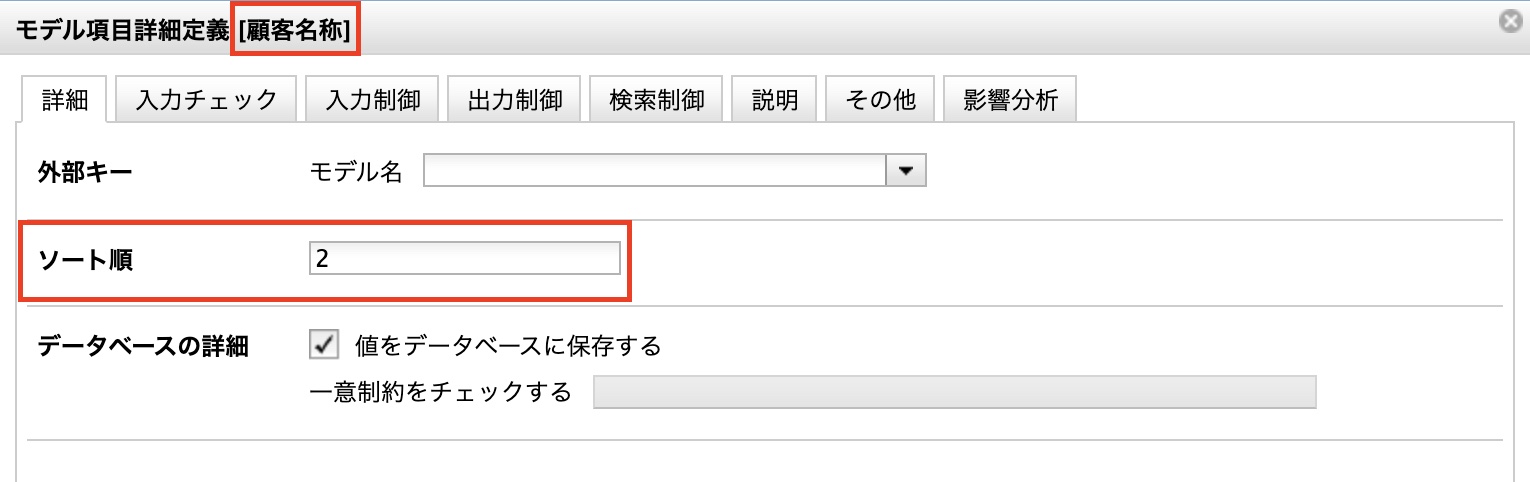
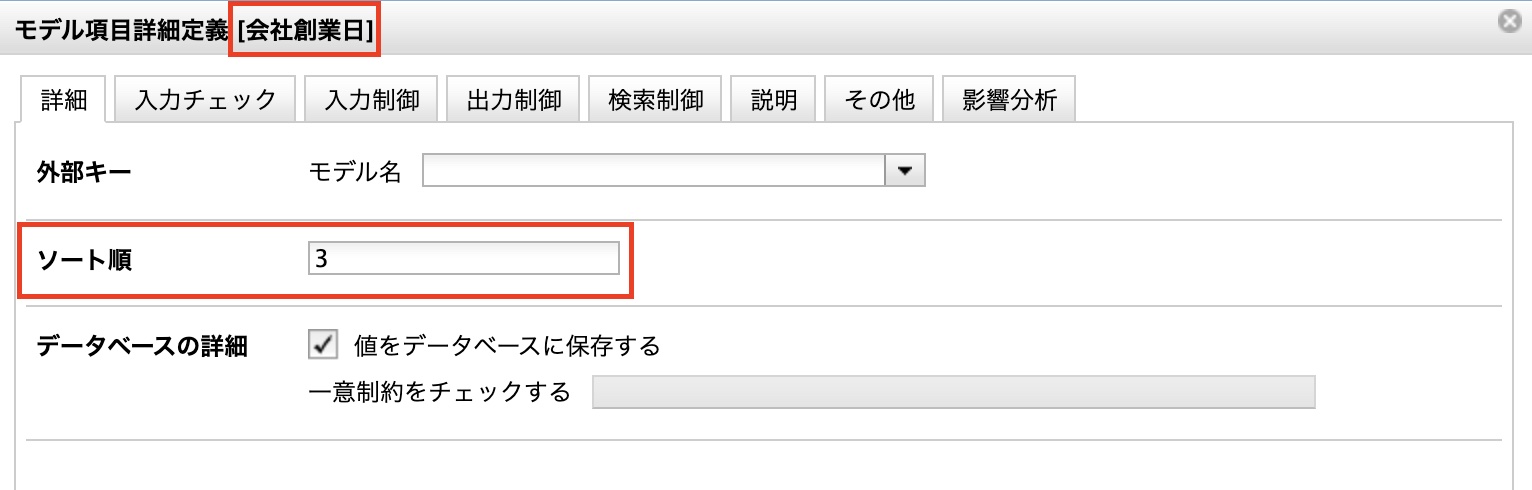
仕様・制約
適用できるUI
標準UI
スマートフォンUI
○
初期ソートのみ有効。項目名クリック機能なし。
データベースに保存しない項目はソートキーに指定できない
ユーザが操作したソート設定は記憶される
ソートキーを初期状態に戻す
ソートの一般的なルール
注意
逆順ソート
項目名クリック時の動作
主キーの扱い
主キーがソート項目として指定されていれば、その設定に従います。
NULL 値のソート
モデル参照項目のソート
モデル参照(ルックアップ)項目のソート
外部キー関係における子モデル部の表示